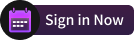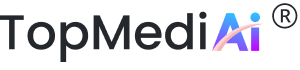TikTok erfreut sich in den letzten Jahren großer Beliebtheit und hat sich zu einer der beliebtesten Social-Media-Plattformen weltweit entwickelt. Untertitel sind ein wesentlicher Bestandteil, damit TikTok-Videos ein breiteres Publikum erreichen und sprachliche und regionale Beschränkungen überwinden.
In diesem Artikel erklären wir Schritt für Schritt, wie Sie automatische TikTok Untertitel aktivieren und deaktivieren. Außerdem stellen wir Ihnen zwei nützliche Tools vor, mit denen Sie TikTok-Videos ganz einfach eigene TikTok Untertitel hinzufügen können.

Katalog
Teil 1. Wie kann man TikTok automatische Untertitel einschalten?
Manchmal ist der Ton in einem Video aufgrund von Umgebungsgeräuschen, leiser Sprache oder schlechter Tonqualität schwer zu verstehen. Untertitel helfen dabei, den Inhalt vollständig zu verstehen. Untertitel können einigen Benutzern auch dabei helfen, sich besser auf Videoinhalte zu konzentrieren. Sie können die Informationen durch das Lesen der Untertitel aufnehmen, anstatt sich auf den Ton zu konzentrieren. Automatische Untertitel von TikTok bieten mehr Komfort, Zugänglichkeit und Flexibilität bei der Verwendung von TikTok.
Um die automatischen Untertitel in TikTok einzuschalten, gehen Sie wie folgt vor:
Schritt 1. Öffnen Sie die TikTok-App auf Ihrem Gerät.
Schritt 2. Tippen Sie auf Ihr Profil-Symbol in der unteren rechten Ecke.
Schritt 3. Wählen Sie im Menü die Option 'Einstellungen und Datenschutz' aus.
Schritt 4. Navigieren Sie zu 'Barrierefreiheit' und aktivieren Sie dort die Option 'Untertitel'.
Schritt 5. Sobald diese Option aktiviert ist, werden alle Videos, die Sie in Ihrer TikTok-App ansehen, automatisch mit Untertiteln versehen.
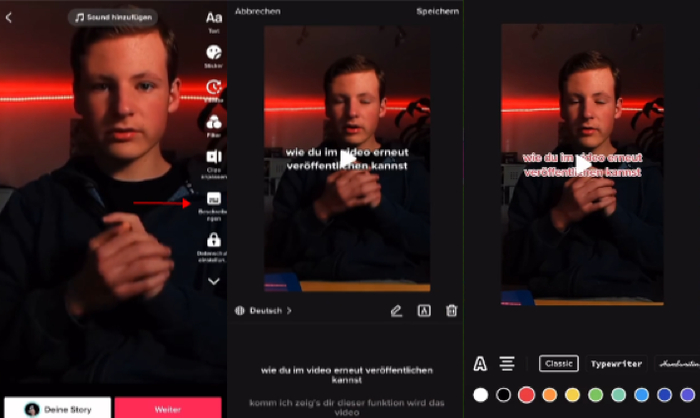
Teil 2. Wie kann man TikTok automatische Untertitel ausschalten?
Einige Benutzer empfinden die ständige Anzeige von Untertiteln als schädlich für das Gesamterlebnis und empfinden sie als unnötige Ablenkung. Einerseits kann das Lesen von Untertiteln einige Benutzer davon ablenken, sich vollständig auf den visuellen Inhalt und die Musik/den Ton des Videos zu konzentrieren. Besonders ärgerlich ist das bei kurzen Videos wie TikTok, bei denen man schnell den Fokus verlieren kann.
Um die automatischen Untertitel in TikTok wieder auszuschalten, gehen Sie wie folgt vor:
Schritt 1. Öffnen Sie die TikTok-App auf Ihrem Gerät.
Schritt 2. Tippen Sie auf Ihr Profil-Symbol in der unteren rechten Ecke.
Schritt 3. Wählen Sie im Menü die Option 'Einstellungen und Datenschutz' aus.
Schritt 4. Navigieren Sie zu 'Barrierefreiheit' und deaktivieren Sie dort die Option 'Untertitel'.
Schritt 5. Nachdem Sie diese Option deaktiviert haben, werden in Ihren zukünftigen TikTok-Videos keine automatischen Untertitel mehr eingeblendet.
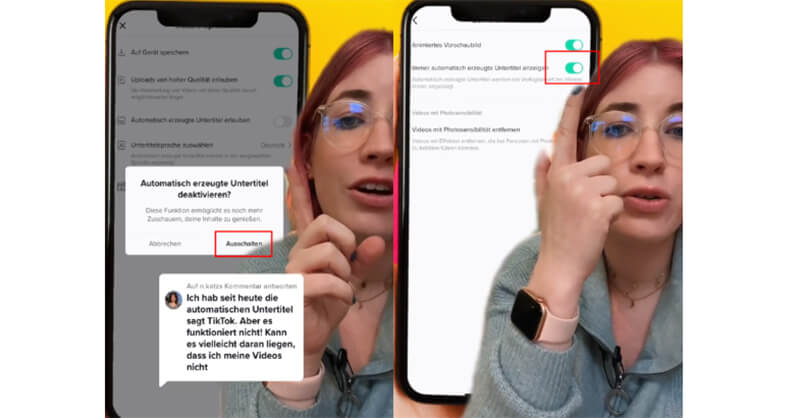
Hinweis
Bitte beachten Sie, dass Sie diese Einstellung jederzeit wieder ändern können, wenn Sie die Untertitel zu einem späteren Zeitpunkt wieder aktivieren möchten.Teil 3. TikTok-Untertitel geht nicht? Die beste Lösungen zum TikTok Untertitel Erstellen
Wenn TikTok Ihre Sprachinformationen nicht richtig erkennen kann, liegt das höchstwahrscheinlich daran, dass das Video verrauscht ist oder die Wörter unklar sind. Normalerweise wirkt sich die Tonqualität direkt auf die Videoqualität aus. Wenn Sie ein perfektes Video erstellen möchten, das viral geht, können Sie genauso gut versuchen, professionelle TTS-Tools wie TopMediai Text-to-Speech zu verwenden, um perfekteres Audio nachzubilden und so mehr Benutzer anzulocken.
Wenn Sie weitere Tools für Speech-to-Text ausprobieren und passende Untertitel manuell generieren möchten, können Sie auch hier klicken, um die Antwort zu erhalten!
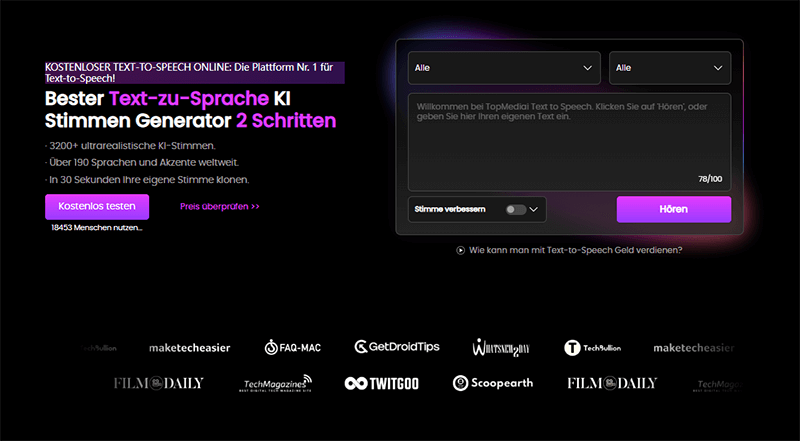
Personalisierung und Branding: TopMediai könnte maßgeschneiderte Stimmen für TikTok-Nutzer anbieten, um ihren Inhalten eine einzigartige Identität zu verleihen.
Sprachübersetzung: TopMediai könnte mehrsprachige TikTok-Stimmen anbieten, um die Reichweite von Inhalten über Sprachgrenzen hinweg zu erhöhen.
Kreative Möglichkeiten: Künstliche Stimmen eröffnen neue kreative Spielräume. Nutzer könnten ungewöhnliche, humorvolle oder maskierte Stimmen für ihre TikTok-Beiträge verwenden, um einen besonderen Effekt zu erzielen.
Jetzt verschiedene Voiceovers für TikTok erstellen!

3 kostenlose Testversionen der ausgewählten Stimme
Teil 4. Häufig gestellte Fragen zur Untertitel bei TikTok
1Was ist die neue Funktion von TikTok „Automatische Untertitel“?
TikTok führt die Funktion „Automatische Untertitel“ ein. Eine auf künstlicher Intelligenz basierende Spracherkennung kann den Audioinhalt des Videos analysieren und daraus Untertitel generieren, die dann direkt im Video angezeigt werden.
Die Funktion soll die Zugänglichkeit von TikTok-Inhalten verbessern und auch Benutzern mit Hörbehinderung oder in lauter Umgebung die Teilnahme an der Plattform erleichtern. Darüber hinaus können Untertitel Ihnen dabei helfen, Videos in einer Sprache anzusehen, die Sie nicht vollständig verstehen.
2Wie kann ich die TikTok Videos übersetzen?
Um die Übersetzungsfunktion auf TikTok zu nutzen, musst du zunächst die automatischen Untertitel aktivieren. Gehe dafür in die Einstellungen deines Profils, navigiere zum Bereich 'Barrierefreiheit' und schalte die Option 'Automatische Untertitel' ein.
Anschließend kannst du in den weiteren Einstellungen auch die Übersetzungsfunktion aktivieren. Tippe dafür erneut auf 'Barrierefreiheit' und wähle dort die gewünschte Zielsprache aus.
3Warum zeigt TikTok keine Untertitel mehr an?
1. Die automatische Untertitel-Funktion ist deaktiviert: Überprüfe in den Einstellungen, ob die Option 'Automatische Untertitel' aktiviert ist.
2. Technische Probleme: Manchmal kann es technische Probleme mit der Untertitel-Funktion geben. Versuche, die App zu aktualisieren oder dein Gerät neu zu starten.
3. Einstellung des Erstellers: Der Ersteller des Videos hat möglicherweise die Untertitel-Funktion deaktiviert. In diesem Fall kannst du leider nichts daran ändern.
4. Spracheinstellung: Eventuell sind die Untertitel in einer Sprache verfügbar, die für dich nicht eingestellt ist. Passe dazu deine Spracheinstellungen in den Profil-Einstellungen an.
FazitEgal ob du deine TikTok-Videos barrierefrei gestalten, in verschiedene Sprachen übersetzen oder einfach manuell Untertitel hinzufügen möchtest - mit den Tipps aus diesem Artikel bist du für jede Situation gewappnet. Probiere es einfach selbst aus und mache deine TikTok-Inhalte für ein noch größeres Publikum zugänglich!
TopMediai Text-to-Speech
Text-to-Speech KI Stimmen Generator - beste TikTok Stimmen erhalten!
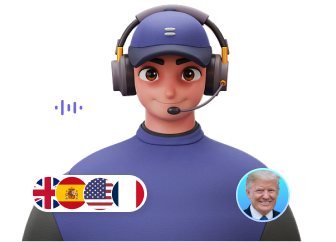


 Text-to-Speech-API
Text-to-Speech-API
 Text zu Sprache
Text zu Sprache KI Stimme klonen
KI Stimme klonen KI-Cover-Generator
KI-Cover-Generator KI-Stimmenentferner
KI-Stimmenentferner Online Stimmenverzerrer
Online Stimmenverzerrer KI Kunst Generator
KI Kunst Generator Wasserzeichen
entfernen
Wasserzeichen
entfernen Hintergrund
entfernen/ändern
Hintergrund
entfernen/ändern Support-Center
Support-Center FAQs
FAQs